Windows11でWebカメラの明るさを調整する方法
Windows 11で(Windows 11)Webカメラの明るさを変更または調整する(adjust Webcam brightness)場合は、次の方法で行うことができます。Windows 11には(Windows 11)Windows設定(Windows Settings)とカメラ(Camera)アプリにWebカメラの明るさを変更するオプションが含まれているため、サードパーティのソフトウェアは必要ありません。内蔵カメラでも外部カメラでも、両方のオプションを見つけることができます。

Webカメラは、コンピューターの画面と同じ明るさを使用します。モニターの明るさを変更すると、それに応じてカメラの明るさが変わります。ただし、カメラに別の輝度レベルを使用する場合はどうなりますか?その場合は、Windows 11でこの機能を使用して、Webカメラの明るさを別の方法で調整できます。
Windows11で(Windows 11)Webカメラの明るさ(Webcam Brightness)を調整する方法
カメラアプリ(Camera app)を使用してWindows11でWebカメラの明るさを調整するには、次の手順に従います。
- タスクバーの検索ボックスでカメラを検索し ます 。(camera )
- (Click)個々の検索結果をクリックします。
- 設定歯車アイコンをクリックします。
- プロモード (Pro mode )ボタンを切り替え てオンにします。
- 明るさのアイコンをクリックします。
- レバーを使用して、明るさを変更または調整します。
これらの手順の詳細については、読み続けてください。
開始するには、コンピューターでカメラ(Camera)アプリを開く必要があります。そのため には、タスクバー(Taskbar)の検索ボックスでカメラ を検索し、個々の検索結果をクリックすることができます。(camera )アプリを開いたら、左上に表示されている設定歯車のアイコンをクリックします。
カメラの設定パネルが開きます。ここでは、プロモード(Pro mode)と呼ばれるオプションを見つけることができ ます。オンにするには、対応するボタンを切り替える必要があります。ただし、すでに有効になっている場合は、設定を変更する必要はありません。
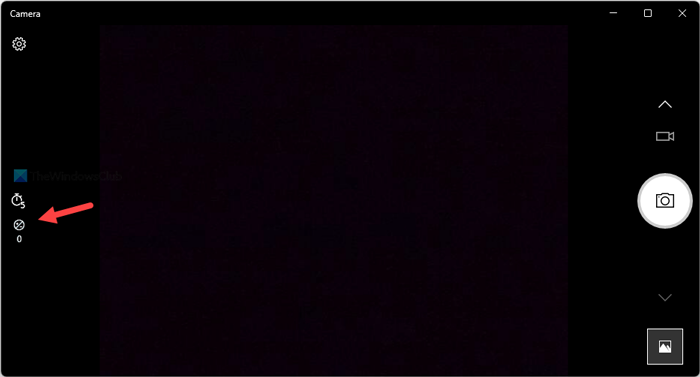
次に、カメラ(Camera)アプリのホーム画面に戻り、明るさのアイコンを確認します。左側のタイマーオプションの下にあります。
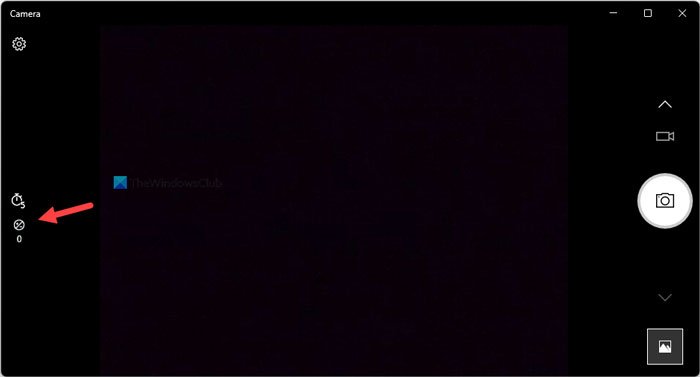
このアイコンをクリックし、表示されているレバーを使用して、要件に応じて明るさを変更する必要があります。
参考までに、明るさをリセットしたい場合は、 0に設定する必要があります。
Windows11でウェブカメラの明るさを変更する方法
Windows設定(Windows Settings)を使用してWindows11でWebカメラの明るさを変更するには、次の手順に従います。
- Win+I を押し てWindows設定を開きます。
- Bluetoothとデバイス(Bluetooth & devices)に移動し ます。
- カメラ (Cameras )メニューをクリックし ます。
- [ 接続されたカメラ] (Connected cameras )の見出しの下にあるカメラをクリックします。
- [デフォルトの画像設定](Default image settings) セクションを見つけて 展開します。
- プラスまたはマイナス記号を使用して、輝度レベルを変更します。
これらの手順を詳しく見ていきましょう。
Win+I キーボードショートカットを押してWindows設定(Windows Settings)パネル を開く必要があります。開いたら 、左側の[ Bluetoothとデバイス] セクションに切り替えます。(Bluetooth & devices )
次に 、右側の [カメラ ]メニューをクリックし、[(Cameras )接続 (Connected cameras )されたカメラ]見出しの下にある目的のカメラをクリックします。
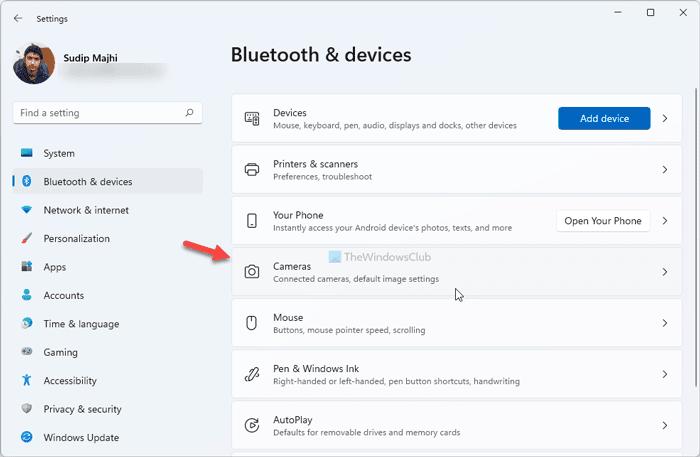
次に、デフォルトの画像設定 (Default image settings )セクションを見つける必要があり ます。ここでは、明るさ (Brightness )と コントラスト(Contrast)の2つのオプションを見つけることができます 。ウェブカメラの明るさのレベルを調整または変更するには、プラス記号とマイナス記号を使用する必要があります。
ウェブカメラの明るさを調整するにはどうすればよいですか?
ウェブカメラの明るさを調整するには、カメラ(Camera)アプリで明るさのアイコンを見つける必要があります。カメラ(Camera)ウィンドウの左側に表示されます。このアイコンをクリックした後、レバーを変更してカメラの明るさを調整できます。
Windows 11で明るさを調整するにはどうすればよいですか?
Windows 11で明るさを調整するには、アクションセンター(Action Center)を開く必要があります。または、 Windowsの設定(Windows Settings)パネルから画面の明るさを変更することもできます。Windows 11で明るさを変更する方法を知るために、これらの手順を実行することをお勧めします 。
このガイドがお役に立てば幸いです。
Related posts
Windows11で画面の明るさを変更する方法
Windows11でアダプティブブライトネスをオフにする方法
Windows 10コンピュータのデフォルトWebcamを変更する方法
Windows 11/10でWebcamをテストする方法?それは働いていますか?
Webcam Windows 10で凍結またはクラッシュを保ちます
Windows 11 Release Date、Price、Hardware Requirements
Windows 11のインストール中にPCがTPM 2.0エラーをサポートする必要があります
VideoのPhotosのWindows 11を製造する方法
Windows 11にMicrosoft TeamsにThemeを変更する方法
Start Menuで最も中古のアプリを表示または隠す方法
Windows 11のTaskbar Corner Overflow areaのShow or Hide Icons
キーボードショートカットを使用してWindows11カメラとマイクをオフにする方法
PCが実行できるかどうかを確認する方法Windows 11 PC Health Check tool
Dynamic Refresh Rate featureはWindows 11で機能しますか
Windows 11からWindows 10へのダウングレード方法
Context Menu編集者:Add、Windows 11でRemove Context Menuアイテム
Windows 11で最新の資格情報のメッセージを入力するにはこちらをClick
Windows 11のどのEditionにアップグレードされますか?
Hyper-Vを使用してWindows 11をインストールする方法Windows
Windows 11 - DEVまたはBetaでWindows Insider Channelを切り替えることはできません
